Halo! Saya kembali lagi nih dengan materi baru, yaitu cara mengkonfigurasi database server riwayat hidup

Nah, kita langsung saja ke konfigurasinya, sebagai berikut :
- Pertama, yang dibutuhkan yaitu MySQL. Untuk download file mysql nya terdapat pada situs : /https://dev.mysql.com/downloads/installer/. Nah disini saya download yang 64 bit karena sistem operasi yang saya gunakan. Untuk sistem operasi bisa disesuaikan dengan yang anda gunakan
- Sebelum melanjutkan proses downloadnya, akan muncul pop-up seperti pada gambar dibawah ini. Untuk itu pilih No thanks, just start my download
- Kemudian, proses download akan berjalan dan aplikasi tersebut akan tersimpan pada komputer, biasanya berada pada folder downloads. Lalu double klik untuk membuka aplikasinya dan menginstallnya
- Setelah itu, akan muncul tampilan Welcome to the MySQL Server 5.5 Setup Wizard, cukup klik tombol Next untuk memproses installasinya
- Kemudian, tampilan selanjutnya adalah End-User License Agreement untuk penyetujuan lisensi tentang peraturan yang terdapat pada mysql, lalu beri centang pada I accept the terms in the License Agreement. Jika sudah, klik Next
- Lalu, pada tampilan berikutnya, kita akan diberikan pilihan untuk type yang akan digunakan. Disini cukup pilih Typical, yang artinya kita akan menggunakan MySQL yang biasa umum digunakan
- Jika sudah selesai, klik Install untuk menginstall MySQL Server 5.5 nya
- Nah, ini tampilan ketika proses installasi sudah selesai. Jangan lupa untuk memberikan tanda centang pada Launch the MySQL Instance Configuration Wizard. Jika sudah, klik Finish untuk login pada MySQL nya
- Selanjutnya, muncul tampilan MySQL Server Instance Configuration Wizard, cukup klik Next saja
- Tahap selanjutnya, kita diberikan pilihan untuk tipe konfigurasi yang ingin digunakan pada MySQL Server Instance Configuration. Disini ada 2 pilihan, Detailed Configuration dan Standard Configuration, pilih Detailed Configuration lalu klik Next
- Kemudian, tahap berikutnya diberikan pilihan untuk tipe server yang ingin digunakan. Disini pilih Developer Machine saja, kemudian klik Next
- Lalu, diberikan pilihan untuk pemilihan database. Disini pilih Multifunctional Database untuk menyimpan database nantinya. Setelah itu, klik Next
- Tahap berikutnya, letak path yang ingin digunakan pada InnoDB Tablespace Settings, cukup klik Next saja
- Selanjutnya, diberikan pilihan untuk besaran koneksi user yang ingin digunakan terhadap server. Dalam hal ini, pilih Decision Support (DSS)/OLAP, lalu klik Next
- Kemudian, pilih port yang ingin digunakan untuk databasenya, untuk port database sendiri yaitu 3306. Jadi, cukup klik Next saja
- Untuk selanjutnya, pemilihan karakter yang akan diset, disini pilih Standard Character Set. Lalu klik Next
- Selanjutnya, pada pilihan Windows Options pilih Install As Windows Service, dan untuk Service Name database yang akan digunakan, pilih MySQL. Jika sudah klik Next
- Setelah itu, untuk Security Options nya pilih Modify Security Settings, dan masukkan password user untuk security pada MySQL nya nanti. Jika sudah, klik Next
- Kemudian, untuk proses installasi telah selesai, klik Execute untuk menyimpan hasil konfigurasi dan menjalankan service MySQL nya
- Lalu, klik Finish untuk menjalankan aplikasi MySQL nya
VERIFIKASI
- Pertama, buka terlebih dahulu aplikasi MySQL untuk login, lalu masukkan passwordnya
- Selanjutnya buat database baru dengan nama sesuai keinginan anda, karena disini saya ingin membuat riwayat hidup, jadi saya namakan riwayat hidup, caranya masukkan perintah :
create database riwayathidup;
- Lalu, lihat hasil database yang telah dibuat. dengan memasukkan perintah :
show databases;
- Selanjutnya gunakan database riwayat hidup. Kemudian buat table riwayat hidupnya yang berisikan No, Data Diri, dan Keterangan Diri, dengan memasukkan perintah :
create table riwayathidup (
no mediumint not null auto_increment,
datadiri varchar (500)not null,
keterangandiri varchar (500)not null,
primary key (no)
);
- Selanjutnya lihat dari table yang sudah dibuat pada database riwayat hidupnya, dengan memasukkan perintah :
desc riwayathidup;
- Kemudian masukkan biodata diri anda kedalam table riwayat hidupnya, dengan memasukkan perintah :
insert into riwayathidup (no,datadiri,keterangandiri) values
- Selanjutnya kita cek hasil dari data diri yang sudah dibuat pada riwayat hidup, dengan memasukkan perintah :
select * from riwayathidup;
Selamat mencoba!
Wassalamualaikum...







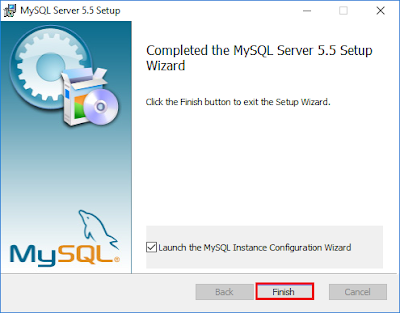





















No comments:
Post a Comment